Preuzmite majstor rada s skenerom. Najbolji programi za skeniranje dokumenata u PDF-u
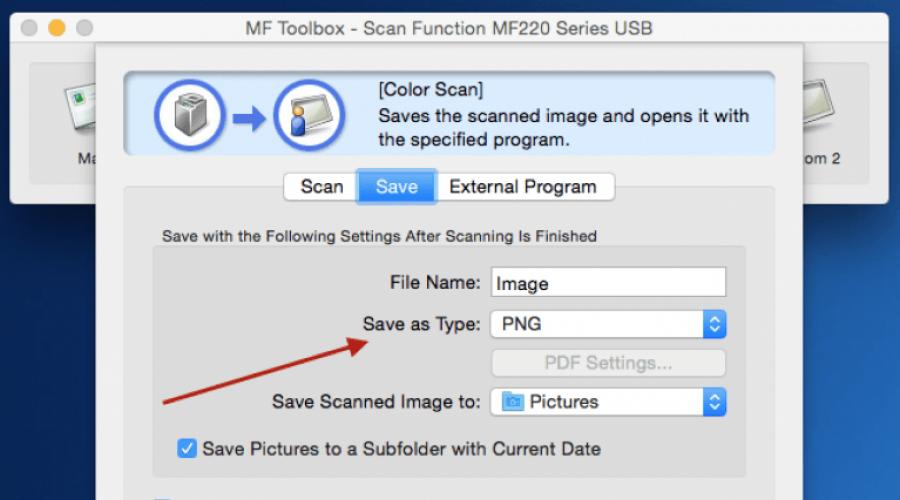
Da biste dobili visokokvalitetne skeniranje, nije potrebno koristiti označene programe za skeniranje Canona.
Iako daju vrlo pozitivan rezultat, među softverskim proizvodima koje su predstavili korisnici, postoji mnogo dobrih analoga dostojno pozornosti.
Neki od njih su raspodijeljeni besplatno, a dio zahtijeva neke troškove ovisno o funkcionalnosti koje pružaju.
Različiti asortiman i posebni zahtjevi za to
Priznavanje dokumenata različitih vrsta nedavno je postala stvarna nužnost zbog činjenice da su postali više traženi od originala papira.
To je zbog činjenice da su mnogo prikladniji za pohranu, prenošenje, a ponekad i za obradu.
Zbog toga se kvaliteta dobivenih digitalnih kopija postaje glavni kriterij odabira korištenog softvera, uključujući i popularnu tehniku \u200b\u200bmarke Canon.
Nažalost, ne svi proizvođači programa mogu zadovoljiti korisnike.
Jedan od najčešćih problema među proizvodima je nedostatak regionalnih postavki, kao što je sučelje ruskog govornog područja, što je poseban kriterij na domaćem prostoru.
I postoji mnogo takvih kriterija.
Neki proizvodi bolje nose s obradom grafičkih informacija, drugi su prikladniji za rad s tekstovima, uključujući i one koji sadrže nekoliko različitih.
Paralelno s njima postoje i drugi programi i uslužni programi, uključujući i one koji su "odlični" copble s informacijama prikazanim u tabličnom obliku.
Već smo identificirali niz punopravnih softverskih kompleksa i prilično jednostavnih uslužnih programa koji zadovoljavaju brojne zahtjeve korisnika i, kao rezultat toga, uključeni u ovaj popis:
- Canon MF Toolbox;
- Abbyy Finereader 10 Home Edition;
- Ocr cuneiform;
- Scanito Pro;
- Vučnjak;
- Papirscan;
Canon MF Toolbox
Započnite pregled modela stoji s nazivom Canon Trademark, naime MF Toolbox. Glavni nedostatak je da ne postoji verzija ruskog jezika.
Cijelo sučelje s kojom korisnik interagira s podacima je engleski.
Međutim, ovaj nedostatak interesa se kompenzira prednosti softverskih proizvoda, i ima mnogo njih.
Prvo, to je mala težina aplikacije koja je samo 9,5 MB, koja je u dobrom smjeru odražava se na njegovo opterećenje i brzinu rada.
Drugo, aplikacija je besplatna i dolazi s proizvođačem hardvera, koji jamči provjeru kompatibilnosti.
Aplikacija radi zajedno s Windowsima, koja će primijetiti lavovski udio korisnika uredske opreme.
Unatoč tome, rad s njom je vrlo brzo, i za skeniranje nekoliko klikova.
Dodatna prednost programa može se smatrati mogućnošću spremanja.
Ova funkcionalnost daje prednost, prije svega, čak ni u praktičnosti, već u uštedu vremena provedeno na konverziji iz jednog formata datoteke u drugu.
Skup formata se sastoji od najpopularnijih, tako da MF alatna kutija omogućuje pokrivanje velikog broja osnovnih potreba korisnika.
U slučaju da se dokument mora ispraviti, možete koristiti konfigurirani skup urednika i brzo prenošenje skeniranja, možete koristiti mogućnost brze slanje.


Sl. 3 - prozor ABBYY FineReader
Ocr cuneiform
OCR Cuneform se može koristiti s kanonskim skenerima. Ovo je mali korisnost s prilično snažnom funkcionalnošću. Njegova glavna svrha je skeniranje tekstova s \u200b\u200bbogatim oblikovanjem.
Programeri su se brinuli da korisnost može prepoznati bilo koji fontove i nije prekršio izvornu strukturu dokumenta.
U tom slučaju, priznati dokument može se prenositi na pohranjenu u jednom od navedenih formata, uključujući grafiku.
Napomena: Proizvođač uslužnog programa redovito izdaje ažuriranja, tako da će raditi čak iu najnovijim verzijama operativnih sustava.
Poseban bonus pri prepoznavanju tekstova - Provjera pravopisa. Pomaže ovom posebno razvijenom rječniku.
Program ima brojne ključne prednosti kojima možete sigurno pripisati sučelje ruskog govornog područja, kao i dostupnost besplatne licence.

Sl. 4 - Rad s OCR Cuneiform
Scanito Pro.
Neki programi za skeniranje imaju jedan nedostatak - nakon digitalizacije dokumenta odmah spremanje podataka u datoteku bez mogućnosti dodavanja podataka.
Scanito Pro Uslužni program je lišen. Uz njegovu pomoć, korisnik dobiva mogućnost stvaranja digitalnih podataka u formatu više stranica - kao što je PDF.
Ako korisnik treba urediti nastali tekst, dopušteno je spremiti ga u TIFF formatu.
Otvara se s mnogim programima, uključujući i besplatno, koji proširuje krug manipulacija s podacima.
Osim toga, program vam omogućuje spremanje podataka u grafičkim formatima. To su JPEG, PNG, JP2 i BMP.
Ako, na primjer, trebate prilagoditi rezultirajuću sliku, možete koristiti posebne funkcije njezine korekcije.
Programeri uključeni podesite zasićenost, svjetlinu i kontrast od Canon skenera.
Dokument digitalizacija dolazi dovoljno brzo. U tom slučaju, možete čak i dalje smanjiti postupak ako koristite mogućnost podešavanja veličine skeniranog područja.
Također možete podcjenjivati \u200b\u200bsučelje implementirano s Rusified Menu, budući da brojni korisnici ne mogu koristiti program u odsutnosti Rusifikacije.

Sl. 5 - Scanito Pro prozor
Vuescan.
U slučaju kada morate raditi na starim Canon skenerima, također s zastarjelim operativnim sustavima, proces digitalizacije može se pretvoriti u mučenje.
Međutim, uslužni program Vuescan omogućuje to da izbjegava. Kompatibilan je s velikim brojem modela skenera, što ga čini neophodnim.
Konkretno, vrijedi naglašavati takve modele Canon: E510, Mg2200, Mg3200, Mg4200, Mg5400, Mg6300, MP230, Pie PrimeFilm 7200.
Značajka rada s njom je brza veza s uređajem za skeniranje, kao i napredne korisničke postavke prilikom digitalizacije slika.
Posljednja opcija je posebno važna prilikom oporavka starih fotografija, s kojima se program popisuje na "izvrsno".
Možete ručno konfigurirati ne samo kontrast slike, već i reprodukciju boja pa čak i stupanj kompresije nastalog skeniranja.
Prvi se koristi tijekom spremanja slika, drugog - teksta i trećih podataka obje vrste.
Postoji još nekoliko nedostataka iz ovog korisnosti.
Prvo, ne pružaju sučelje ruskog govornog područja u svim verzijama, a drugo, moguće je primijeniti ga besplatno samo ograničeno vremensko razdoblje.
Kasnice verzije uslužnog programa omogućuju skeniranje čak i prozirne slajdove, također podržavaju TXT tekst format, a ugrađeni alati za uređivanje imaju ugrađenu obradu slike.

Sl. 6 - Rad s Vuescanom
Jeste li se suočili s onim što trebate skenirati nešto, na primjer, neke dokumente? Bilo da je riječ o tekstu ili samo fotografije, Program Rideoc je idealan za uobičajene "korisnike" jer Ima jednostavno, praktično i izuzetno prijateljsko sučelje.
Ridok je program za skeniranje dokumenataŠto vam omogućuje digitalizaciju informacija, to jest, za prijenos informacija iz papirnatih medija na digitalni (tvrdi disk računala), čime se pojednostavi život korisnika i spremite šumu. Osim toga, takvi se dokumenti mogu poslati e-poštom ili učitati na objekte za pohranu oblaka, omogućiti pristup drugim korisnicima (ovisno o zadatku).
Osim toga, Ridoc osigurava funkcionalnost koja može podesiti veličinu digitalnog dokumenta (odabir kvalitete slike). Sučelje ima alat koji vam omogućuje prepoznavanje teksta iz skenera (tekstualne informacije), kao i priču o svim prethodno skeniranim dokumentima (na primjer, u PDF formatu).
Aplikacija vam omogućuje spremanje digitalnih varijanti dokumenata u najčešćim formatima: BMP, TIFF, JPEG, PNG, Word, PDF, koji je vrlo zgodan, jer softver za rad s tim datotekama ima najviše korisnika računala, osim toga, Odgovarajuće aplikacije uvijek se mogu besplatno preuzeti s našim portalom.

Najčešće vodstvo koristiti kao programi skeniranja s HP-om i Canonom Uređaji zbog činjenice da potonje koristi nezapamćenu popularnost za većinu korisnika. Ali to ne znači da su drugi proizvođači ostali na strani - Ridcoc savršeno interagira s bilo kojim dostupnim modelom skenera, tako da možete sigurno preuzeti ovaj besplatni program za skeniranje dokumenata na ruskom.
Glavne funkcionalne značajke softvera:
- Postoji tehnologija "brzih mapa" koje vam omogućuju upravljanje digitaliziranim dokumentima s udobnošću;
- Ako imate tekstualni dokument papira koji želite prenijeti na računalo, program je sposoban za izvođenje teksta, koja se u budućnosti može uređivati \u200b\u200bu bilo kojem popularnom uređivaču teksta, na primjer u OpenOffice ili Microsoft Word;
- Funkcija vodenog žiga. Korisnik se daje mogućnost prilagodite njegovu veličinu, prije navođenja transparentnosti;
- Svi skenirani (digitalizirani) PDF dokumenti mogu se staviti u jednu datoteku, za više kompaktne pohrane, mogućnost postavljanja ujednačenih parametara za svaku pojedinačnu funkciju.
- Tu je ugrađeni Rideoc pisač koji će vam omogućiti izvoz datoteka u PDF format;
- Sve skenirane datoteke prirodno mogu biti pečat;

Ovaj softver preporučujemo kao nezamjenjivu aplikaciju koja je korisna kao student, kao i jednostavan korisnik, a također će postati nezamjenjiv alat za uredskog radnika. Da biste preuzeli program na klik na odgovarajući gumb na dnu članka.
Vjerojatno, svaka je poznata situacija kada skeniranje dokumenta, na primjer, stranice knjiga, moraju se pretvoriti u tiskani tekst. Za to postoje posebni programi, ali njihova glavna masa je vrlo malo ljudi. Svatko, možda samo Abbyy Finereader. Doista, finerader je izvan konkurencije. Ovo je najbolji program za skeniranje i prepoznavanje teksta na ruskom jeziku, ali se proizvodi isključivo u plaćenim verzijama i vrlo je skupo. Koliko ih je spremno otpustiti za najviše proračunsku dozvolu od gotovo 7.000 rubalja, ako ćete obraditi jednu ili dvije knjige godišnje?
Ako razmislite o kupnji skupe komercijalne proizvode neopravdani, zašto ne biste iskoristili analoge, među kojima su slobodni? Da, oni nisu toliko bogati značajkama, ali s mnogim zadacima, koji su, prema mnogima, "na zubima" samo finerader, prilično uspješno kopiran. Tako ćemo se upoznati s nekoliko dostupnih alternativa. I u isto vrijeme ćemo vidjeti što se razlikuju od općeprihvaćene reference.
Da biste usporedili druge programe s Abbyy Finereader, saznajte što je tako dobro. Ovdje je popis osnovnih funkcija:
- Radite s fotografijama, skeniranjem i papirnatim dokumentima.
- Uređivanje sadržaja PDF datoteka - tekst, pojedinačne blokove, interaktivne elemente i druge stvari.
- Konverzija PDF u Microsoft Word format i natrag. Stvaranje PDF datoteka iz bilo kojeg tekstualnog dokumenta.
- Usporedba sadržaja dokumenata na 35 jezika, kao što je skenirani papir i elektronički (ne u svim izdanjima).
- Priznavanje i transformacija skeniranih tekstova, stolova, matematičkih formula.
- Automatsko izvršavanje rutinskih operacija (ne u svim izdanjima).
- Podrška 192 nacionalne abecede.
- Provjerite pravopis priznati tekst na ruskom, ukrajinski i 46 više jezika.
- Podrška za 10 grafičkih i 10 tekstualnih formata ulaznih datoteka, ne računajući PDF.
- Spremanje datoteka u grafičkim i tekstualnim formatima, kao iu obliku e-knjiga EPUB i FB2.
- Pročitajte barkod.
- Sučelje na 20 jezika, uključujući ruski i ukrajinski.
- Podržite najviše postojećih modela skenera.

Mogućnosti programa su velike, ali za kućne korisnike koji ne obrađuju dokumente u industrijskim količinama su suvišne. Međutim, oni koji trebaju prepoznati samo nekoliko stranica, ABBYY pruža usluge besplatno - kroz web uslugu FineReaderOnline. Nakon registracije dostupan je obrada od 10 stranica skeniranog ili fotografiranog teksta, u budućnosti - 5 stranica mjesečno. Više - uz nadoplatu.
Trošak najuftinije licence za fintera za instalaciju na računalo - 6990 rubalja (standardna verzija).
Maleni i iznimno jednostavan besplatni uslužni program, naravno, ne može se natjecati s čudovištem, ali je glavni zadatak prepoznati skenirani tekst, odlučuje se kao što bi trebao biti. A za to, ne zahtijeva čak i instalaciju na računalo (prijenosno). I kontroliraju se samo tri gumba.

Da biste prepoznali tekst pomoću winscan2PDF, kliknite "Odaberi izvor" i navedite spojeni skener (s gotovim datotekama, nažalost, ne radi). Stavite dokument u skener i kliknite "Scan". Ako želite otkazati rad, kliknite "Odustani". To je cijela nastava.
Uslužni program podržava 23 jezika, uključujući ruski i radi s datotekama s više stranica. Gotovi rezultat sprema se u PDF formatu, skeniranje dokumenata - u JPG.
Free-cr.com web servis

Free-Cor.com (OCR - optičko prepoznavanje znakova, optičko prepoznavanje simbola) - besplatna internetska usluga za prepoznavanje skeniranih ili fotografiranih tekstova pohranjenih u obliku grafičkog slika (JPG, GIF, TIFF, BMP) ili PDF. Podržava 29 jezika, uključujući ruski i ukrajinski, a korisnik može odabrati ne jedan, već nekoliko ako sadrže izvorni tekst.
Free-OCR ne zahtijeva registraciju i nema nikakvih ograničenja na broj preuzetih dokumenata. Samo je veličina datoteke ograničena na 6 MB. Usluga dokumenata više stranica ne postupa, preciznije, zanemaruje sve osim prvog lista.
Brzina prepoznavanja skeniranog teksta je prilično visoka. A4 list s fragmentom knjige na ruskom bio je obrađen za oko 5 sekundi, ali kvaliteta nije molim. Veliki fontovi - kao u dječjim knjigama, prepoznaje 100% i srednje i male - oko 80%. S dokumentima engleskog jezika, stvari su nešto bolje - mali i nekontrolirani font je ispravno prepoznao za oko 95%.
Besplatna Online OCR web servis

- Još jedna besplatna web usluga, vrlo slična prethodnom, ali s naprednom funkcionalnošću. To:
- Podržava 106 jezika.
- Obrađuje dokumente s više stranica, uključujući nekoliko jezika.
- Prepoznaje tekstove o skeniranju i fotoopora mnogih vrsta. Osim 10 grafičkih formata, procesi PDF, DJVU, DOXC, ODT dokumenti, ZIP arhive i Sunix komprimirane datoteke.
- Štedi izlazne datoteke u jednom od 3 formata: TXT, DOC i PDF.
- Podržava prepoznavanje matematičkih jednadžbi.
- Omogućuje vam rotiranje slike za 90-180 ° u oba smjera.
- Pravilno prepoznaje tekst u nekoliko stupca na jednoj stranici.
- Može prepoznati jedan odabrani fragment.
- Nakon obrade, nudi kopiranje datoteke u međuspremnik, preuzmite na računalo, preuzmite na uslugu Google dokumenata ili objavljivanje na internetu. Također je dostupan odmah prevesti tekst na drugi jezik pomoću Google Translate ili Bing Prevoditelj.
Potrebno je odati počast besplatno OCR i za čitanje slika niske razlučivosti i niskog kontrasta. Rezultat prepoznavanja svih predstojećih tekstova ruskog govornog govora odbio je biti sto posto ili blizu njega.
Besplatno Online OCR, po našem mišljenju, jedna od najboljih alternativa za finereader, ali je besplatna samo 20 stranica (međutim, nije specificirana za koje razdoblje). Daljnje korištenje troškova usluga od 0,5 USD po stranici.
Microsoft OneNote.
Program za stvaranje Microsoft OneNote bilješke, eliminirajući vrlo stare i posljednje - 17 verzija, također sadrži OCR funkcionalnost. To nije tako napredno kao u specijaliziranim aplikacijama, već i prikladno za uporabu, ako nema drugih opcija.
Da biste prepoznali tekst s slike pomoću OneNote, umetnite sliku u datoteku ("Slika" - "Zalijepi"), pritisnite ga desnom tipkom miša i odaberite "Kopiranje teksta sa slike".

Nakon toga umetnite kopije teksta na bilo koje bilješke.
Prema zadanim postavkama, engleski je imenovan engleski. Ako trebate ruski ili bilo koji drugi, ručno promijenite postavku.
Kvaliteta prepoznavanja teksta ruskog govornog govora u Microsoft OneNote ostavlja mnogo toga za želji, tako da se ne može nazvati punopravnom zamjenom finoadera. Da, i za rukovanje u njoj velike dokumente s više stranica vrlo je neugodno.
Niskokrug.

Stari slobodan simbolekski program također je vrlo vrijedan alat za prepoznavanje tekstova iz elektroničkih slika i skeniranja, ali, nažalost, bez podrške ruskog. Ali ima jedinstvenu funkciju čitanja rukom pisanih riječi, kao i urednik koji vam omogućuje ispravljanje pogrešaka prije spremanja gotovog rezultata.
Ostale značajke jednostavnogOr:
- Provjera pravopisa s mogućnošću ručnog obnavljanja rječnika.
- Čitanje dokumenata u niskoj razlučivosti i mrljicama (postoji mogućnost čišćenja "buke").
- Najbliji izbor fonta i prijenos stilova pisanja (masti, kurziva). Ako želite, funkcija se može isključiti.
- Simultana obrada nekoliko listova ili zasebni fragment.
- Odabire moguće pogreške u gotovom tekstu za ručno uređivanje.
- Podrška za mnoge izmjene skenera.
- Ulazni formati elektroničkih dokumenata: TIF, JPG, BMP, tinta, kao i skeniranje.
- Spremanje gotovog teksta u TXT i DOC formata.
Kvaliteta priznavanja i tiskanih tekstova, a rukopisi su prilično visoki.
Program se može nazvati univerzalnim ako nije ograničena jezična podrška. Najnovija verzija podržava samo engleski, francuski i danski jezici, a dodatak drugih najvjerojatnije ne planira. Sučelje je potpuno na engleskom jeziku, ali jednostavno za razumijevanje. Osim toga, u glavnom prozoru nalazi se gumb "demo", koji vodi valjak za obuku na radu s niskokrakom.

Program belgijske tvrtke-developer i.r.I.S je istinski pravi natjecatelj na ruskom Abbyy Finereader. Snažna, brza, cross-platforma, na temelju branded OCR motora, koji koriste proizvođači Adobea, HP i Canon, čini veliki prepoznaje čak i najteži tekstovi. Podržava 137 jezika, među kojima je ruski i ukrajinski.
Značajke i funkcije Readiris:
- Najveća brzina obrade datoteka među primjenama ove klase dizajnirana je za velike količine.
- Očuvanje oblikovanja izvora teksta (fontovi, ključ, stil pisanja).
- Jedna i skupna obrada datoteka, podrška dokumenata s više stranica.
- Priznavanje matematičkih jednadžbi, posebni likovi i barkodovi.
- Čišćenje teksta iz "buke" - linije, mrlje, itd.
- Integracija s različitim uslugama u oblaku - Google dokumenti, Evernote, Dropbox, SharePoint i neki drugi.
- Podrška za sve moderne modele skenera.
- Ulazni podaci formati: PDF, DJVU, JPG, PNG i drugi u kojima se zadrže grafičke slike, kao i skener izravno s skenera.
- Izlazni formati: DOC, DOCX, XLS, XLSX, TXT, RTF, HTML, CSV, PDF. Konverzija u DJVU je podržan.
Programsko sučelje je ruski-jezik, koristite intuitivno. Ona ne pruža korisnicima mogućnost uređivanja sadržaja PDF datoteka, kao što je FineReader, ali s glavnim zadatkom - prepoznavanje teksta, po našem mišljenju, savršeno se kopira.
Readiris se proizvodi u dvije plaćene verzije. Trošak licence Pro je 99,00 €, korporativni - 199 €. Gotovo kao Abbyy.
Frome OCR.

Frome OCR - (! mjesto programa http://freemoresoft.com/freeEcr/index.php. Može se blokirati antivirusima zbog ugrađenog oglašavanja "smeće") - još jedan jednostavan, kompaktan i besplatan korisnost, koji također prilično prepoznaje tekstove, ali prema zadanim postavkama samo na engleskom jeziku. Paketi drugih jezika moraju se preuzeti i instalirati odvojeno.
Ostale funkcije i značajke OCR:
- Simultani rad s nekoliko skenera.
- Podrška za višestruke formate grafičkih podataka, uključujući vlasništvo, vrstu PSD-a (Adobe Photoshop datoteka). Standardne grafičke formate podržavaju sve.
- PDF podrška.
- Spremanje gotovog rezultata u PDF, TXT ili DOCX formatu, te za izvoz teksta u Wordu, dovoljno je da pritisnete jedan gumb na alatnoj traci.
- Ugrađeni urednik (nažalost, oblikovanje izvornog dokumenta ne sprema program).
- Prikaz svojstava dokumenta.
- Ispisivanje prepoznatog teksta izravno iz glavnog prozora.
- Datoteke zaštite lozinkom u PDF formatu.
Na prvi pogled, programsko sučelje može činiti teško, ali ga zapravo koristi vrlo lako. Alati su podijeljeni u skupine, kao i na Microsoft Office Ripbonu. Ako ih razmotrite pobliže, svrha ovog gumba brzo će postati razumljiva.
Da biste preuzeli elektronički dokument u okvir OCR prozor, najprije odaberite IT vrstu - sliku ili PDF datoteku, a zatim kliknite odgovarajuću tipku "Load". Da biste pokrenuli postupak prepoznavanja, kliknite na gumb "OCR" u grupi alata istog imena pored slike čarobnog štapića (prikazano u screenshotu).
Rezultat skeniranja tekstova engleskog govornog područja i s dobrim, tako i iz slike s pištoljem koji se pojavljuje vrlo zadovoljavajući. To nije bilo samo tako, zajedno s programom na računalu, ugrađeno je sve smeće - neki vapneni antivirusni skeneri, optimizatori i druge nepotrebne stvari, i bez mogućnosti da ih odbije tijekom instalacije. Ukratko, ako se ne radi o tom nedostatku, aplikacija se može preporučiti kao dobra besplatna alternativa fineradera.
To je odavno bio bum za uporabu, takav uređaj kao skener. Ali i dalje zadržava potrebu za njegovim funkcijom u uskim korisničkim krugovima, češće za dokumentaciju za obradu ureda.
Praktično, uz bilo koju opremu, Windows radno mjesto bez sudjelovanja programa trećih strana i za skeniranje postoji standardni alat koji se vrlo dobro kopira s njegovim dužnostima.
Kako skenirati u sustavu Windows?
Počevši od operacijskog sustava WindowsXP-a, svaka sljedeća verzija ima niz softvera za uredski rad, koji se poboljšava i srušio s trenutnim potrebama korisnika. Funkcija skeniranja nije premašila, što predstavlja fleksibilan alat za spremanje ispisanih dokumenata vigrafijskih formata.
Dakle, u sustavu Windows 7 standardne značajke rada s skenerom su se značajno poboljšali i u kombinaciji s faksimilnom brtvom. Sustav je nazvan "Faxes i skeniranje" i uživajte u njima iznenađujuće jednostavno:
- Prije svega, vrijedi vidjeti performanse opreme koju planiramo koristiti. Zainteresirani smo za instalirane upravljačke programe koji se mogu provjeriti pomoću "Upravitelja uređaja". Skeneri bez obzira na model (odvojeni uređaj ili u kombinaciji MFP) se izvlače u zaseban odjeljak "uređaji za obradu slika";

- Kliknite gumb Start i unesite naziv programa: "Faksovi i skeniranje". Rezultat će se pojaviti nakon nekoliko prvih slova, kliknite na njega za lansiranje;

- Otvorit ćemo glavni prozor u kojem se, uz sve, prikazuju se informacije o prethodnim skeniranju ili nastalim faksovima. Da biste započeli skeniranje, morate kliknuti na odgovarajući gumb na gornjoj ploči "Novo skeniranje";

- U dijaloškom okviru, konfigurirajte postavke skeniranja. Navedite da će se skenirati (fotografije, tekst, itd), kao i, ako je potrebno, prilagoditi kvalitetu buduće slike (razlučivost, format datoteke, svjetlinu, kontrast);

- Ako postoji dovoljno zadanih parametara, nastavite s skeniranjem, koji se može izvesti s pregledom rezultata, pritiskom na tipku "Prikaz" na dnu prozora ili idite na glavni proces spremanja - "Scan";
- Zatim će samo čekati na kraju procesa skeniranja. Rezultat će odmah biti dostupan u prozoru programa faksa i skeniranja ili na putu: dokumenti -\u003e skenirani dokumenti.
Besplatna alternativa standardnom skeniranju
Ako ne odaberete funkcionalnost Windows aplikacije, onda. Kao što je jasno s imena, program ima minimalni skup značajki za skeniranje, što je samo plus - rijetko privlači skener.
Veličina programa nije više od 3 megabajta, a instalacija prolazi u standardnom načinu rada, bez potrebe za dodatnim uputama. Nakon instalacije na radnoj površini pojavit će se oznaka "Skening dokument".
Minimalizam sučelja sastoji se od svih triju glavnih akcija od korisnika:
- Naziv datoteke skeniranja - "Unesite naziv dokumenta"
- Da biste spremili datoteku - "gdje se dokument sprema"
- Pokrenite funkciju skeniranja - gumb "Scan Document (S)"

Na lijevoj strani prozora možete otići na "Postavke", koje su dosta.
Trenutno je često potrebno prevesti dokument naveden u papiru u elektroničkom obliku. Nabavite sliku koja se može uspješno spremiti na bilo kojem mediju ili na tvrdom disku računala, ako koristite značajke posebnog programa za skeniranje HP-a. Ovaj softver omogućuje ne samo za spremanje, već i uređivanje skeniranih tekstualnih informacija.
Pregled programa za rad s pisačima i HP skenerima.
Što je program za skeniranje
Moderni korisnici ne zadovoljavaju samo prisutnost pisača. Mnogi su zainteresirani za kupnju skenera ili višenamjenskog uređaja (MFP) sposoban za obavljanje funkcija pisača, skenera i Xeroxa. Programeri operativnog sustava pobrinuli su se da svaki korisnik može izvesti najjednostavnije poslovanje bez potrebe za instalacijom dodatnog softvera. Najjednostavniji zadaci se lako nose s osobljem OS-a. Međutim, u nekim slučajevima, ova funkcionalna je očito nije dovoljno za obavljanje složenijih tehničkih zadataka. U takvim slučajevima predlažemo da obratite pozornost na posebne programe za HP pisač, s kojim možete skenirati dokumente, primati visoke kvalitete slike.
U žurbi smo uvjeravanje da možete pronaći dovoljno programa na internetu, koji se mogu koristiti za rad s pisačem serije HP ili MFP. Prije nego što preuzmete bilo koju od opcija, preporučujemo da istražite karakteristike svakog programa, kako biste procijenili njegove prednosti, odmjerite nedostatke, odlučite o optimalnoj opciji za sebe. Usput, korisnici koji mogu prepoznati skenirani tekst posebno su popularni.

Proces skeniranja i ispisa
Ako trebate program za skeniranje dokumenata, nemojte žuriti za preuzimanje prve opcije. Važno je osigurati da funkcionalnost određenog softvera omogućuje rješavanje postavljenog zadatka prije vas. Konkretno, postoje izvrsne uslužne programe za omogućavanje skeniranja kvalitete, kao i izvođenje dodatnog spektra za manipulaciju:
- promijeniti;
- instalirajte lozinku;
- poboljšati kvalitetu;
- uspostaviti željenu veličinu slike;
- izrezati
- uspostaviti željenu razinu kontrasta, svjetline;
- prevedi skenirani materijal u PDF format.
Kupnjom pisača ili HP LaserJet skener u većini slučajeva naći ćete kompaktni disk s potrebnim instalacijskim softverom. Nakon instaliranja na računalo, možete otkriti poseban program za skeniranje. To je ili "HP ScanJet" ili "HP Deskjet", sve ovisi o modelu uređaja koji ćete koristiti.

Klikom na ikonu programa, pokrenut će se prozor, u kojem ćete u početku moći postaviti postavke, a zatim nastaviti s izravnom uporabom. Ako su sve postavke u potpunosti zadovoljni ili ste prethodno uspjeli napraviti odgovarajuće promjene, možete odmah početi skenirati. U prozoru ćete pronaći odjeljak "Scan". Preorisirajući svoju pozornost na to, vidjet ćete da sustav nudi dvije opcije:
- skeniranje;
- kontrolirati.
U prvom slučaju, pokrenite proces primanja slike odmah, u drugom slučaju, od vas će se tražiti da omogućite skeniranje putem upravljačke ploče. Nakon pokretanja procesa skeniranja, ostaje samo čekati poruku da zahtjevi za određivanje načina za spremanje gotove slike. Također, proces skeniranja može se pokrenuti pomoću gumba s ikonom skenera koja se nalazi na prednjoj ploči skenera.
Ako postoji potreba za ispis gotovog dokumenta, riješite takav tehnički zadatak omogućit će uslužni program HP ispis pokretanjem parametara od interesa za odabir. Program za ispis fotografija na pisaču također pruža korisniku mogućnost odabira posebnih parametara ispisa, uključujući:
- ispis boje ili crno-bijele slike;
- visoko kvalitetan ispis ili u ekonomskom načinu rada;
- ispis na fotografski papir ili puno papira.
Popis programa skeniranja
Moguće je koristiti drugi softver čija vam funkcionalnost omogućuje skeniranje i ispis tekstualnih informacija ili slika. Popularni program je ABBYY FineReader 10 Home Edition, koji vam omogućuje da skenirate i prepoznajete informacije o tekstu, spremite formatirani dokument. Ovaj program podržava 178 jezika, omogućuje vam proslijedite rezultate putem e-pošte, kao i, ako je potrebno, postavite na web-lokacijama. Jedini nedostatak ovog višenamjenskog univerzalnog alata je da će ovaj proizvod morati platiti. Međutim, ovaj proizvod ne bi trebao biti kupio slijepo. Moguće je u početku registrirati, dobiti proizvod besplatno, ali samo za probno razdoblje, a kasnije odlučujuće, takav je program potreban ili ne.

Također prilično dobar proizvod je takav program kao OCR Cuneiform, koji vam omogućuje da pretvorite skenirani materijal u tiskani format. Uslužni program je obdaren jedinstvenim alatima koji omogućuju:
- lako upravljati s tabličnim podacima;
- izvršite fragmentaciju teksta u ručnom i automatskom načinu rada.
OCR Cuneform podržava 20 rasprostranjenih jezika.

Ako ste zainteresirani za program za visokokvalitetan dekodirajući tekst, možete obratiti pozornost na Scanito Pro uslužni program. Njegove prednosti su jednostavno sučelje, nekomplicirane postavke, čak i pridošlica će lako razumjeti s njima. Osim toga, skenirane informacije o tekstu mogu se spremiti u bilo koji formati, uključujući BMP, TIFF, JPG, PNG i PDF. U isto vrijeme, program uspješno štedi tekstove u docx, TXT i RTF formatu.

Ako postoji potreba za skeniranjem velikog broja dokumenata, preporučuje se korištenje programa ScanLite. Ovaj uslužni program pohranjuje sve postavke, pružajući istu vrstu skeniranja cijelog paketa dokumenta. Uključujući ovaj program omogućuje vam da odmah odredite željenu veličinu dokumenta odabirom minimalne vrijednosti kako biste mogli jednostavno slati dokumente putem e-pošte.

Postoji još jedan odličan paperkerscan, možete uživati \u200b\u200bbesplatno. Sadrži veliki broj alata, s kojima je lako promijeniti kontrast, svjetlinu, kao i nametnuti zanimljive učinke na slike.

Također možete iskoristiti druge programe koji su obdareni sličnom funkcionalnošću. Ti programi uključuju:
- Winscan2pdf (moguće je spremiti skenirane dokumente u jednu datoteku);
- Vučnjak;
- Ridok (obdario mogućnost preklapanja vodenih žigova);
- NAPS2 (mogu čitati informacije od staklenih tableta);
- Korekcija skeniranja A4.

Dakle, ako trebate skenirati i ispisati dokumente, čak i početnik korisnik može se lako nositi s takvim zadatkom ako je potrebno jedan od navedenih uslužnih programa.